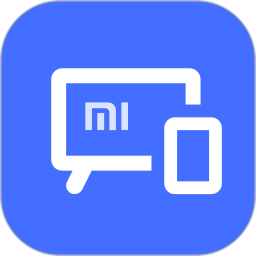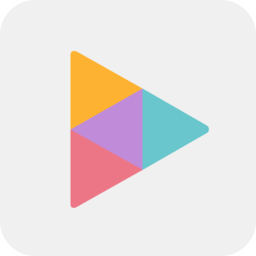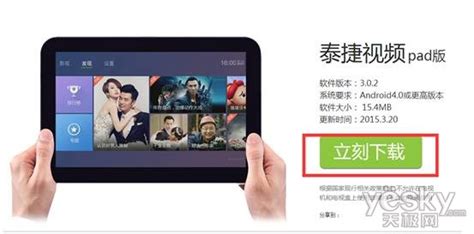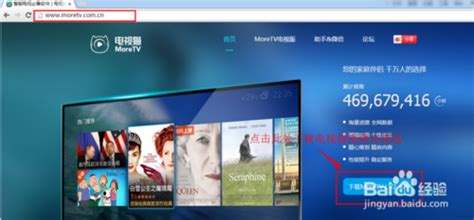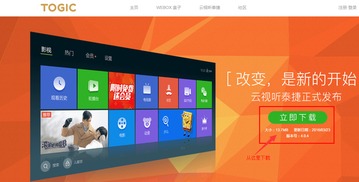小米盒子4s轻松观看电视直播教程

随着科技的飞速发展,智能家庭娱乐设备日益普及,小米盒子4s作为一款高性能的智能电视盒子,已经走进千家万户。然而,对于一些新用户来说,如何使用小米盒子4s观看电视直播仍然是一个较为陌生的操作。本文将详细介绍多种方法,帮助用户轻松掌握如何在小米盒子4s上观看电视直播。
一、手机投屏方式
一种常见且简便的方法是通过手机投屏,将手机上的电视直播内容投屏到小米盒子4s上观看。这里以“学习强国”APP为例,该APP拥有丰富的电视直播资源,可以适配大多数品牌的手机,包括iPhone、华为、小米等。
步骤一:设备连接
1. 网络连接:确保智能手机和小米盒子4s都连接在同一个Wi-Fi网络下,保证两者处于同一局域网内。
2. 检查连接:检查Wi-Fi网络是否稳定,以免出现投屏中断或画面卡顿的现象。
步骤二:手机操作
1. 打开APP:在手机上打开“学习强国”APP,并找到“看电视”或“电视台”模块。
2. 选择直播:浏览并选择自己想要观看的电视直播节目。
3. 投屏操作:当播放所选直播节目时,进入全屏模式,然后点击右上角的“投智能电视屏幕”按钮。
4. 选择设备:在弹出的设备列表中,选择已连接的小米盒子4s电视名称,即可成功投屏。
通过这种方式,用户不仅可以享受到手机上的高清直播资源,还能通过大屏幕电视观看,大大提升观影体验。
二、通过电视直播软件观看
除了手机投屏,另一种直接在小米盒子4s上观看电视直播的方式是通过下载并安装电视直播软件。这种方式可以分为在小米盒子自带的应用市场下载和通过第三方应用市场下载两种方式。
1. 在小米盒子自带应用市场下载
1. 打开应用市场:进入小米盒子4s的主界面,找到并打开应用市场。
2. 搜索直播软件:在应用市场中搜索“电视直播”或“直播软件”,找到合适的应用并点击进入。
3. 下载安装:在应用详情页,点击“下载”或“安装”按钮,按照提示完成软件的下载和安装。
4. 打开软件:安装完成后,回到主界面,找到新安装的直播软件并打开。
5. 选择频道:在直播软件中,选择自己感兴趣的电视频道并观看。
2. 通过第三方应用市场下载
对于部分未自带理想直播软件的小米盒子,用户还可以通过第三方应用市场进行下载。
1. 下载第三方应用市场:首先在小米盒子4s上安装一个第三方应用市场,例如沙发管家、当贝市场等。
2. 搜索并安装直播软件:在第三方应用市场中搜索想要安装的直播软件,按照提示完成下载和安装。
3. 观看直播:打开新安装的直播软件,即可开始观看电视直播。
使用第三方应用市场下载时,建议选择信誉好、下载量高的应用,并时刻注意应用的安全性和合法性。
三、使用小米盒子自带的直播功能
除了以上两种方法,部分小米盒子型号,包括小米盒子4s,可能会自带电视直播功能。具体操作步骤如下:
1. 确保网络连接:打开小米盒子4s,确保设备已经连接到互联网,并且网络连接稳定。
2. 进入主界面:按下遥控器上的“主页”键,进入小米盒子的主界面。
3. 寻找直播选项:在主界面的左侧或应用列表中,找到“电视直播”或类似的选项,并点击进入。
4. 选择频道:在电视直播页面中,用户可以看到各个电视频道的列表,通过遥控器上下键选择自己感兴趣的频道进行观看。
值得注意的是,小米盒子自带直播功能的电视频道资源可能会受到地区和版权等因素的限制,用户在使用时需要根据自己的实际需求选择相应的直播服务。
四、使用第三方APP直播插件
对于一些拥有更多需求的用户,还可以使用第三方APP的直播插件来实现更为个性化的直播观看体验。这些插件往往提供更丰富的直播频道资源和功能。
1. 安装插件:首先需要找到一个可靠的第三方APP及其插件安装包,然后在小米盒子4s上进行安装。
2. 配置插件:根据插件的安装提示和说明,完成必要的配置工作,如频道导入、直播源设置等。
3. 启动插件:在APP中启动插件,开始浏览和观看自己喜欢的电视直播节目。
这种方法虽然相对复杂,但为用户提供了更多个性化的选择,例如可以根据自己的喜好调整直播频道的顺序、收藏自己喜欢的频道等。
五、使用DLNA技术投屏
除了以上提到的“学习强国”APP外,还有一些其他的APP,如央视影音、云视听极光等,也支持DLNA(Digital Living Network Alliance)技术,
- 上一篇: 如何能快速打开罐头的方法
- 下一篇: 夏日清爽必备!六步打造时尚短发波波头扎发新造型
-
 天猫魔盒2代最新直播教程:轻松观看港澳台电视节目!资讯攻略10-29
天猫魔盒2代最新直播教程:轻松观看港澳台电视节目!资讯攻略10-29 -
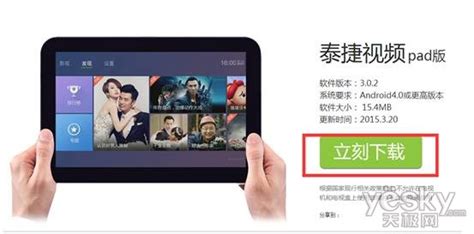 优酷盒子观看电视直播的方法资讯攻略10-29
优酷盒子观看电视直播的方法资讯攻略10-29 -
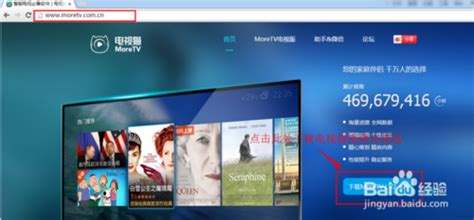 如何使用优酷盒子观看电视直播资讯攻略11-25
如何使用优酷盒子观看电视直播资讯攻略11-25 -
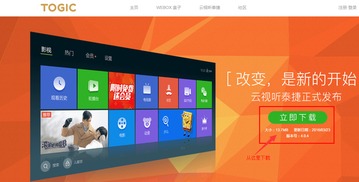 云视听·泰捷:轻松观看电视直播教程资讯攻略12-02
云视听·泰捷:轻松观看电视直播教程资讯攻略12-02 -
 自制DTMB地面波天线,让小米电视免费接收电视信号教程资讯攻略11-13
自制DTMB地面波天线,让小米电视免费接收电视信号教程资讯攻略11-13 -
 掌握秘籍!图文详解:如何用百度影棒2S轻松畅享电视直播资讯攻略10-28
掌握秘籍!图文详解:如何用百度影棒2S轻松畅享电视直播资讯攻略10-28